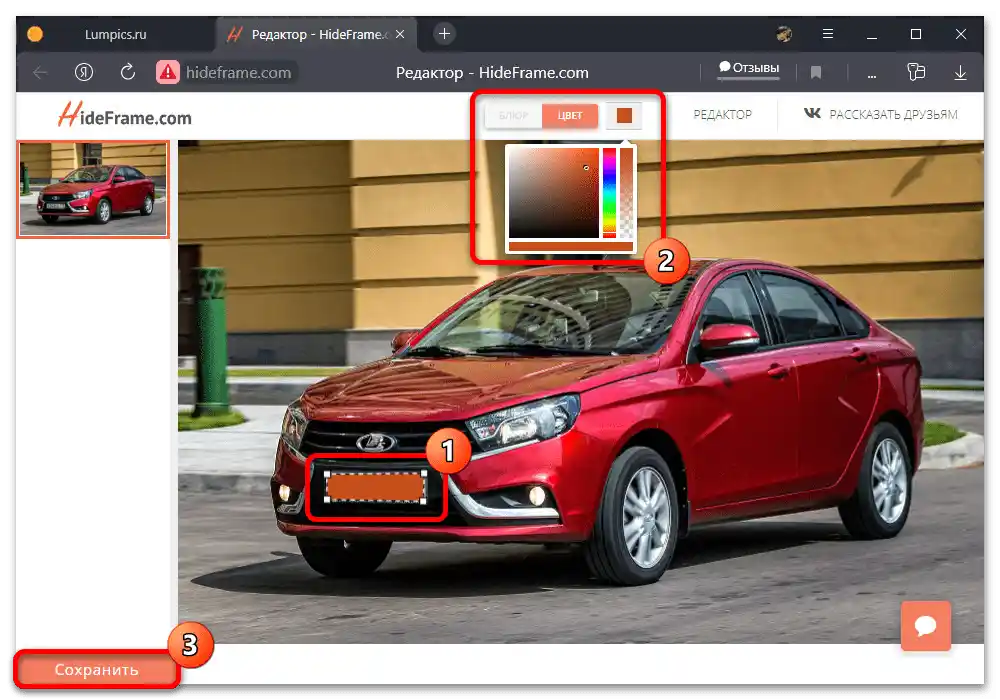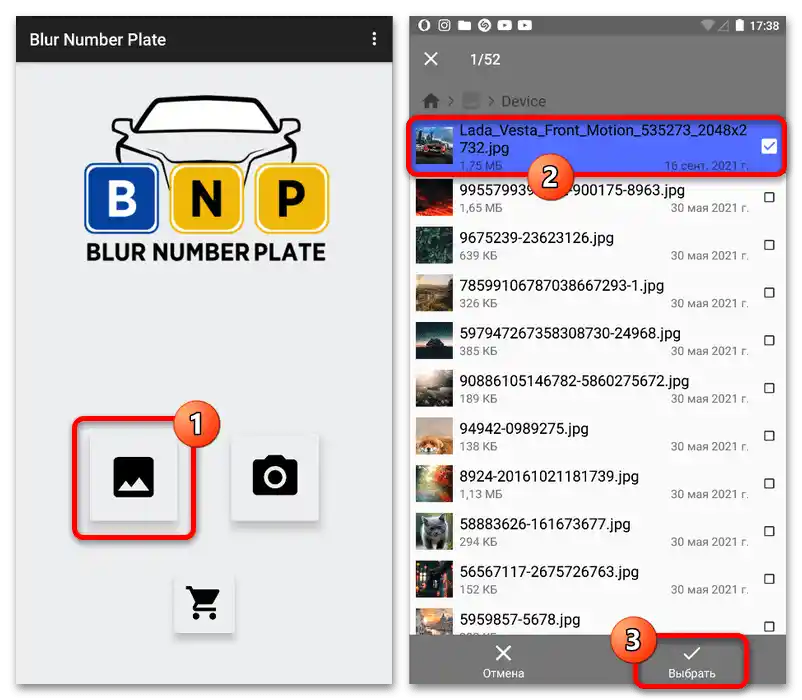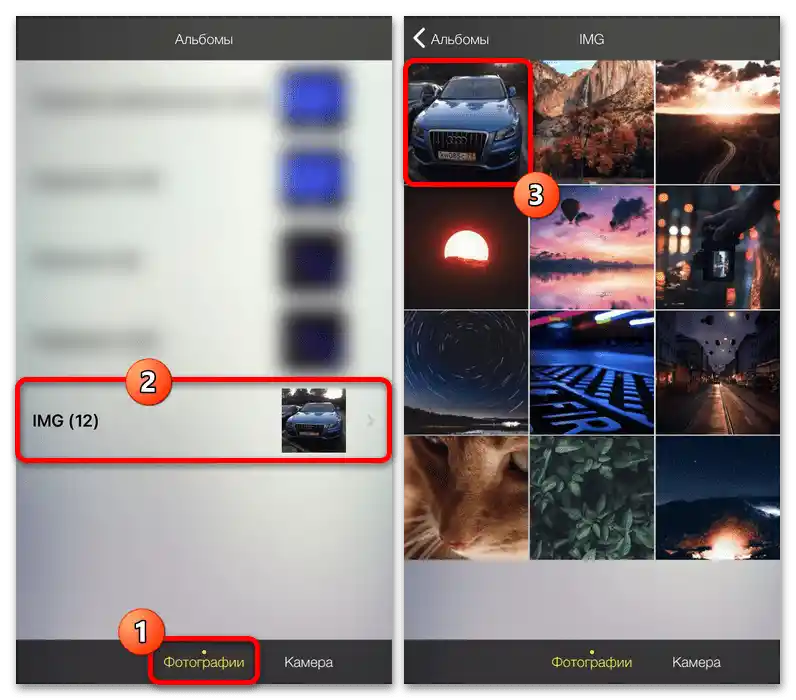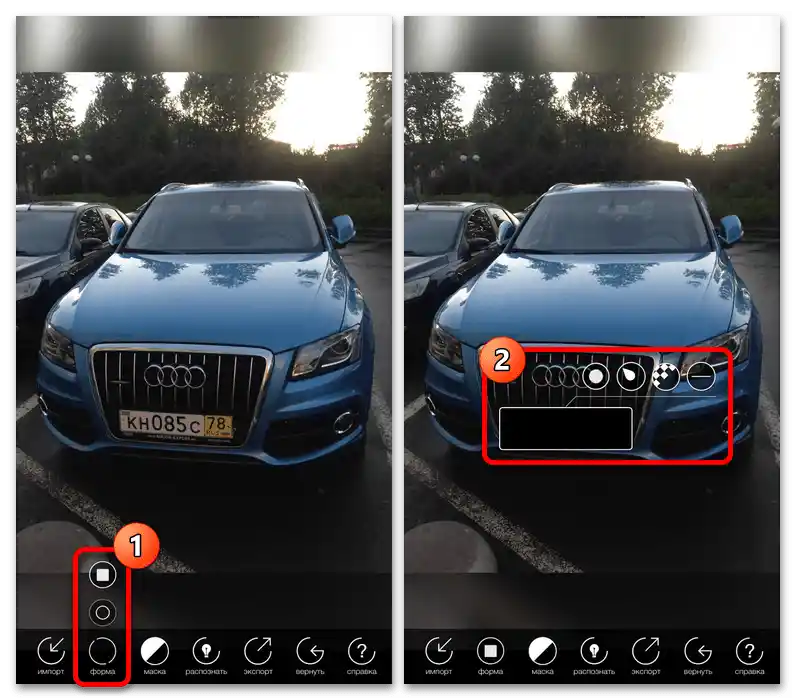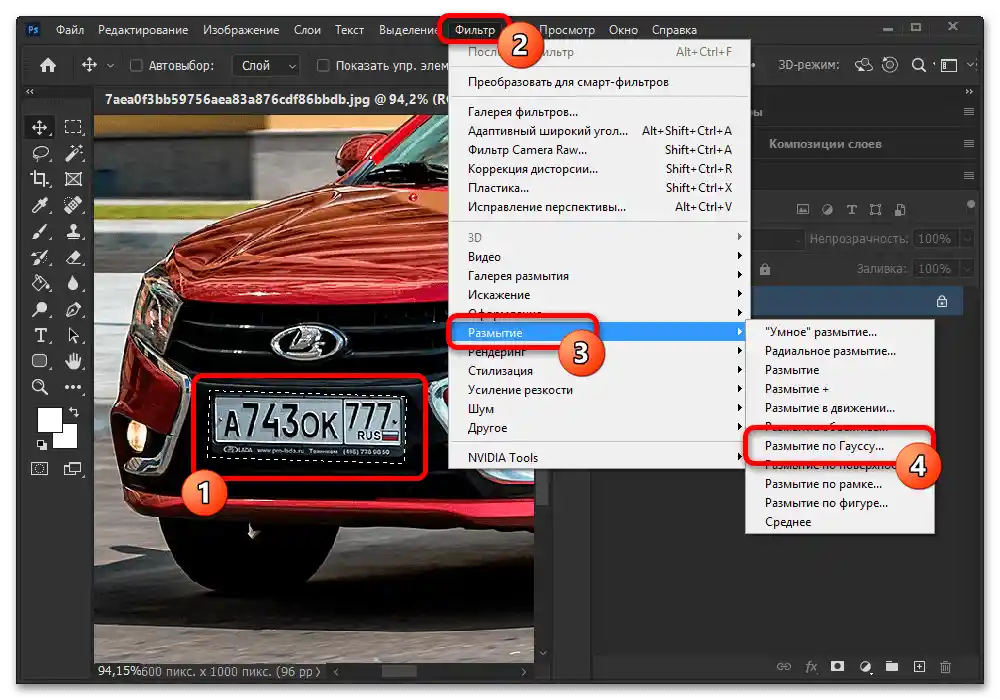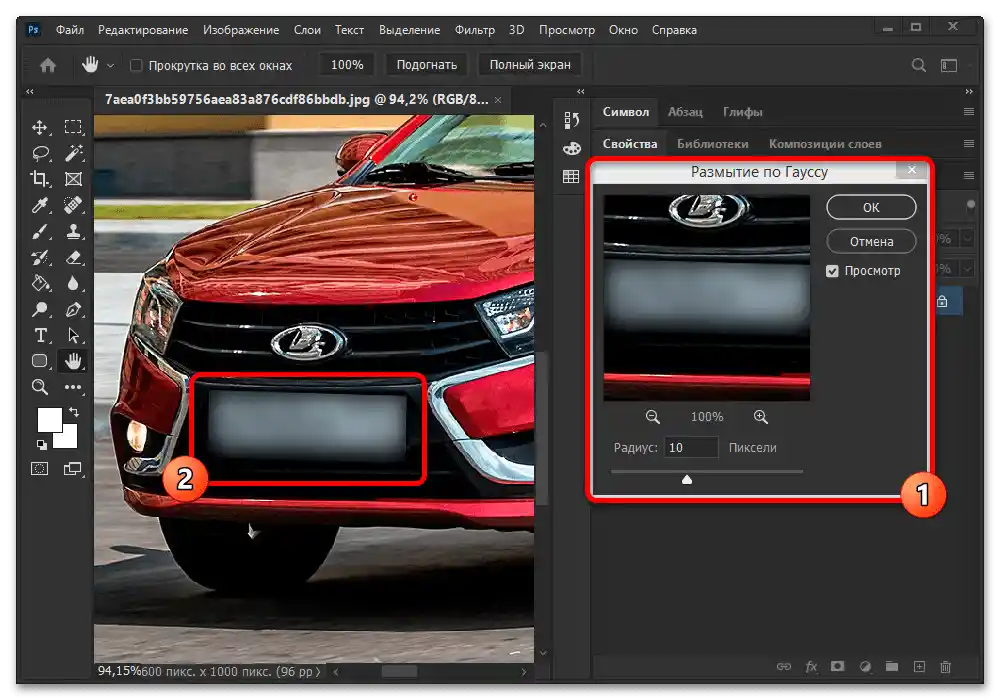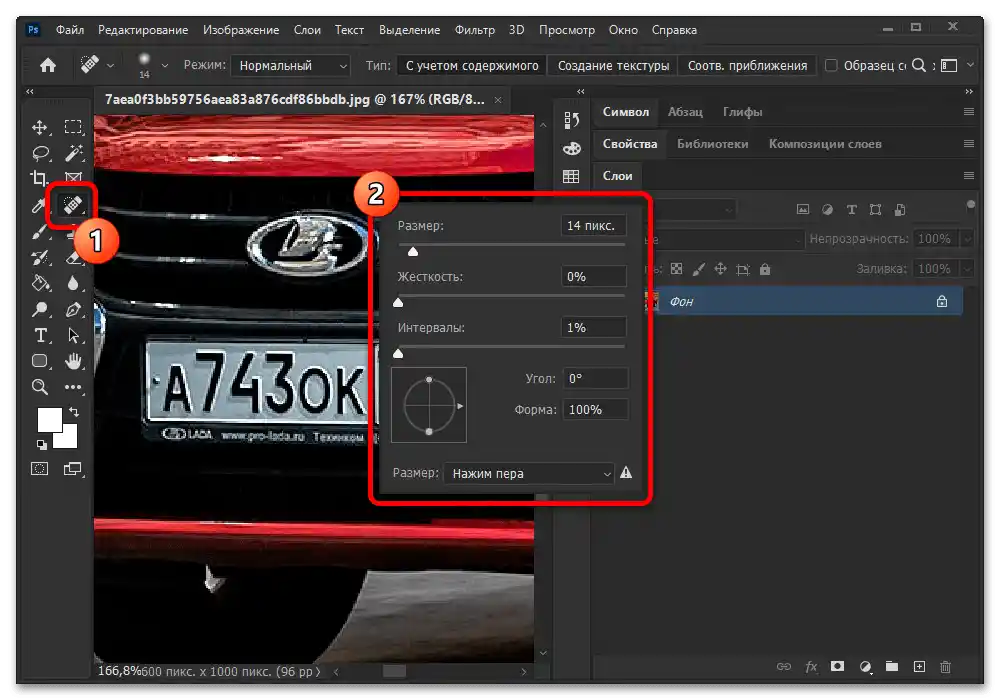Зміст:
Спосіб 1: Онлайн-сервіси
З усіх існуючих на сьогоднішній день засобів, що дозволяють приховати номер автомобіля на фотографіях з оголошень на Avito, найпростішими та доступними є онлайн-сервіси. Ми розглянемо два веб-ресурси, які мають різний інтерфейс і набір інструментів, але в цілому дозволяють досягти схожого результату.
Варіант 1: HideFrame
- Скористайтеся вказаним вище посиланням, щоб перейти на головну сторінку сервісу, встановіть галочку "Я приймаю умови користувацької угоди", натисніть кнопку "Виберіть фотографії для завантаження" і відкрийте зображення, на яких є небажані номери автомобіля. Також можете виділити та перетягнути потрібні файли в робочу область браузера.
- Розібравшись із завантаженням, виберіть перше фото з доданих у лівій колонці та знайдіть невеликий блок розмиття, за замовчуванням розташований по центру. Це вікно слід перетягнути на закриваємий номер, за необхідності змінивши форму.
- Безпосередньо сама форма цієї області змінюється шляхом окремого переміщення кожної кутової точки. В результаті номер має бути закритий повністю за аналогією з нашим прикладом.
- Якщо вас з якихось причин не влаштовує стандартний стиль рамки, можете на верхній панелі вибрати "Колір" для матового закрашування з можливістю встановлення будь-якого відтінку. Крім цього, сервіс також надає більш потужний редактор, доступний при натисканні відповідного посилання, але який ми розглядати детально не будемо.
![Як закрити номер авто на Авито_014]()
Щоб завершити редагування, в нижній частині лівої колонки натисніть кнопку "Зберегти" та виберіть місце на пристрої. В результаті потрібний ефект буде застосовано до всіх доданих зображень, кожне з яких збережеться у форматі оригіналу з ідентичним роздільною здатністю та якістю.
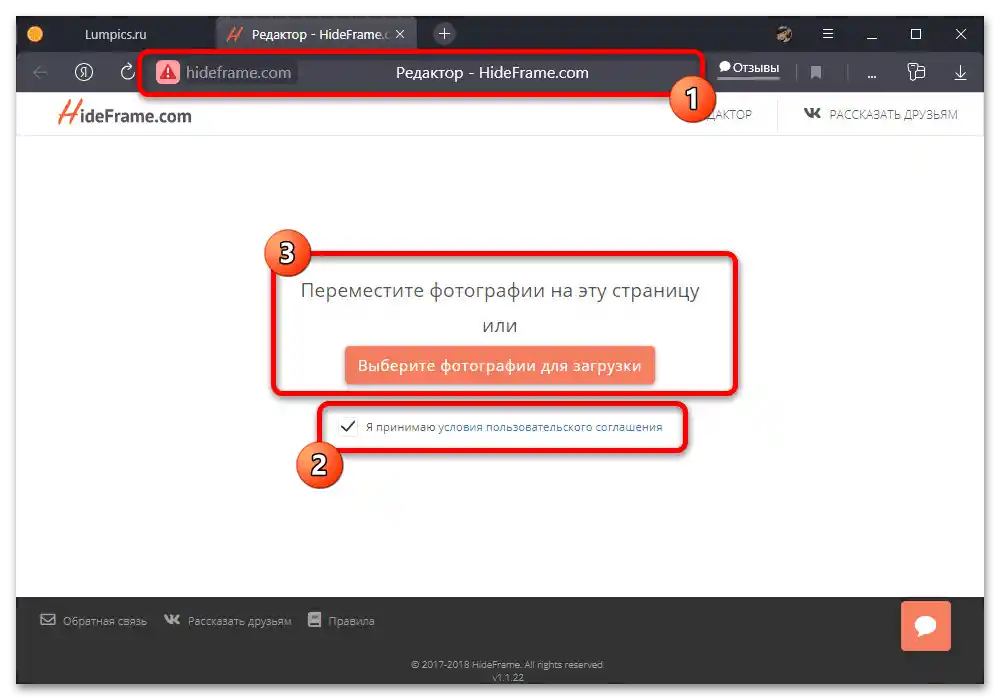
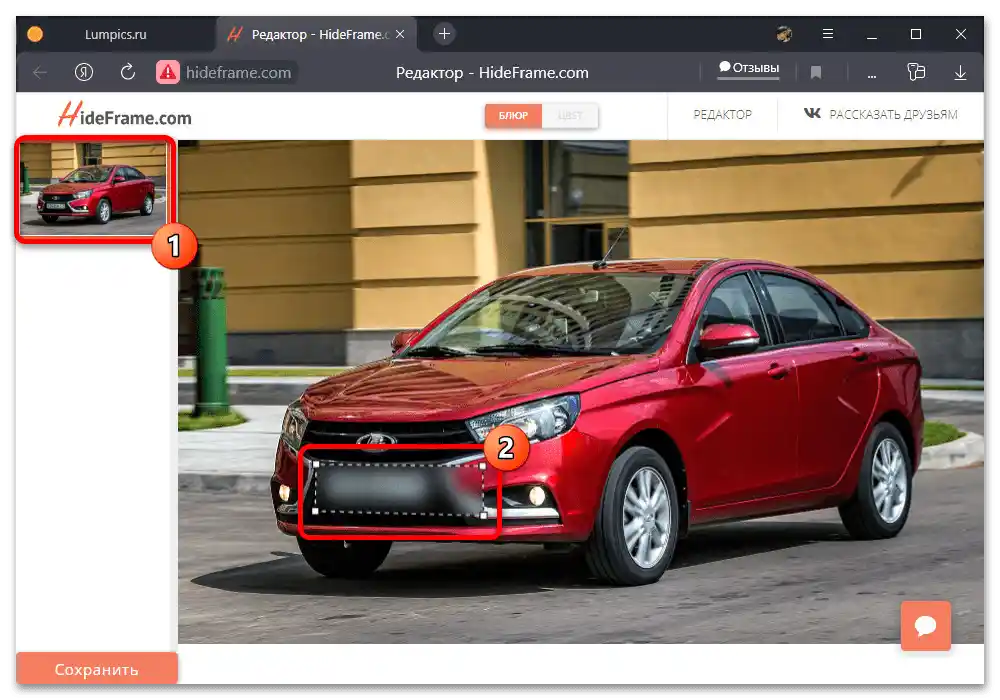
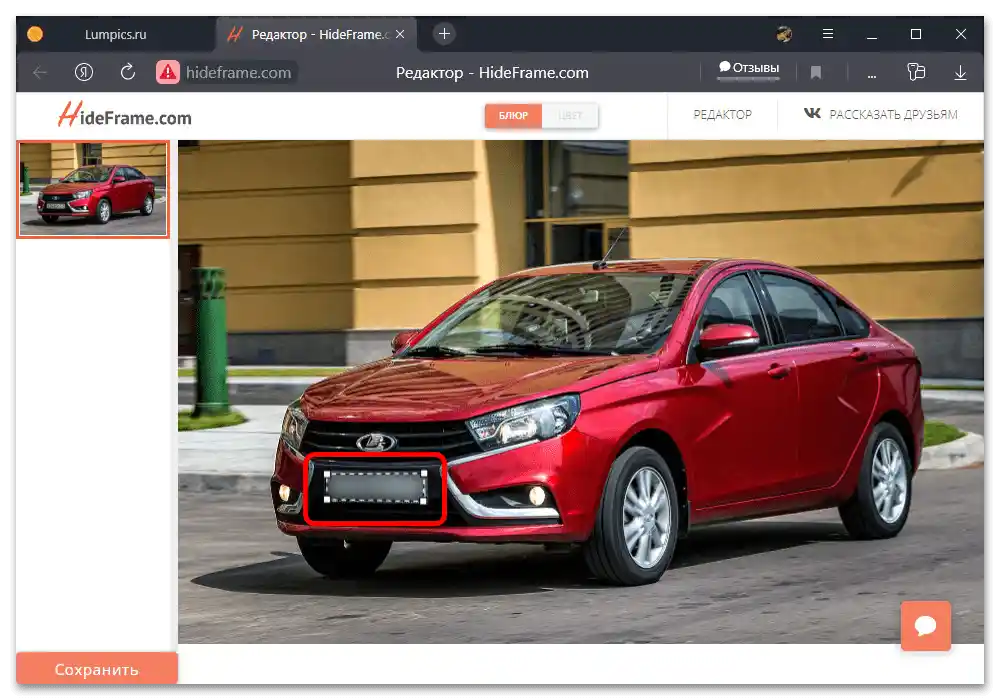
Варіант 2: INETTOOLS
- Більш обмеженим, але все ж актуальним ресурсом для закрашування номера може стати INETTOOLS, де замість розмиття доступний лише матовий гумка. Для додавання ефекту скористайтеся представленим вище посиланням, натисніть кнопку "Вибрати" та відкрийте файли потрібних зображень, кожне з яких буде оброблятися окремо.
- Попередньо вибрати колір закраски можете, клікнувши по блоку "Колір гумки" та встановивши відповідні параметри. Також важливо заздалегідь змінити "Розмір курсора" за допомогою відповідного повзунка.
- Закрашування виконується так само, як і в будь-якому редакторі, шляхом зажаття та утримання лівої кнопки миші. Якщо не вдається позбутися номера з першого разу, використовуйте кнопку "Скинути" в нижній частині редактора, яка скасовує будь-які зміни.
- Виконати збереження фінальної фотографії можна шляхом натискання кнопки "Завантажити". За аналогією з першим рішенням, на використовуване пристрій буде завантажено зображення з уже внесеними змінами в оригінальній якості.
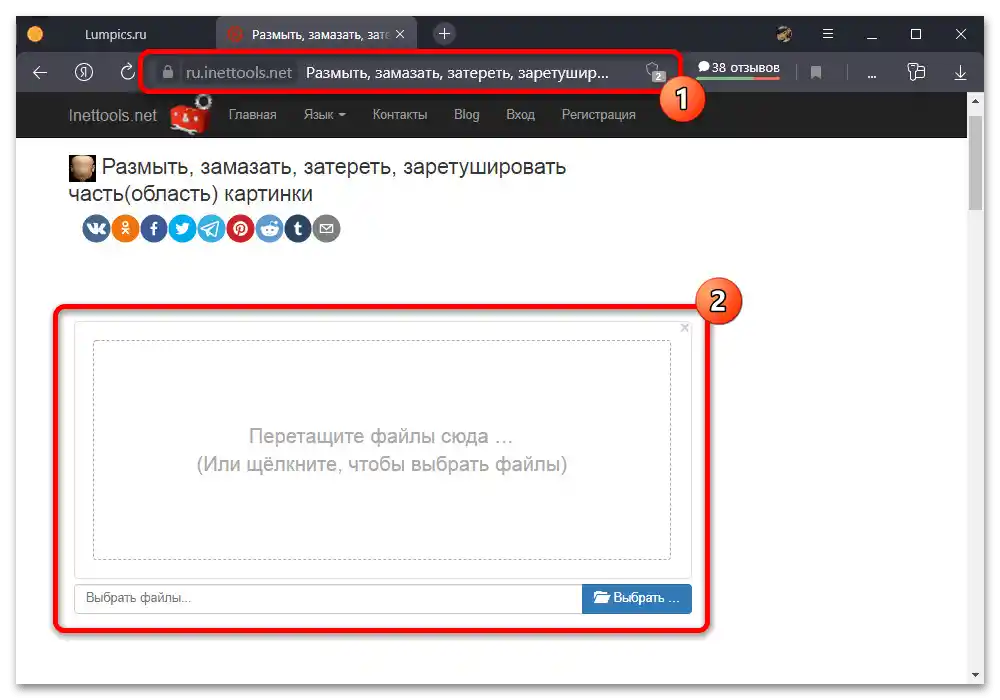
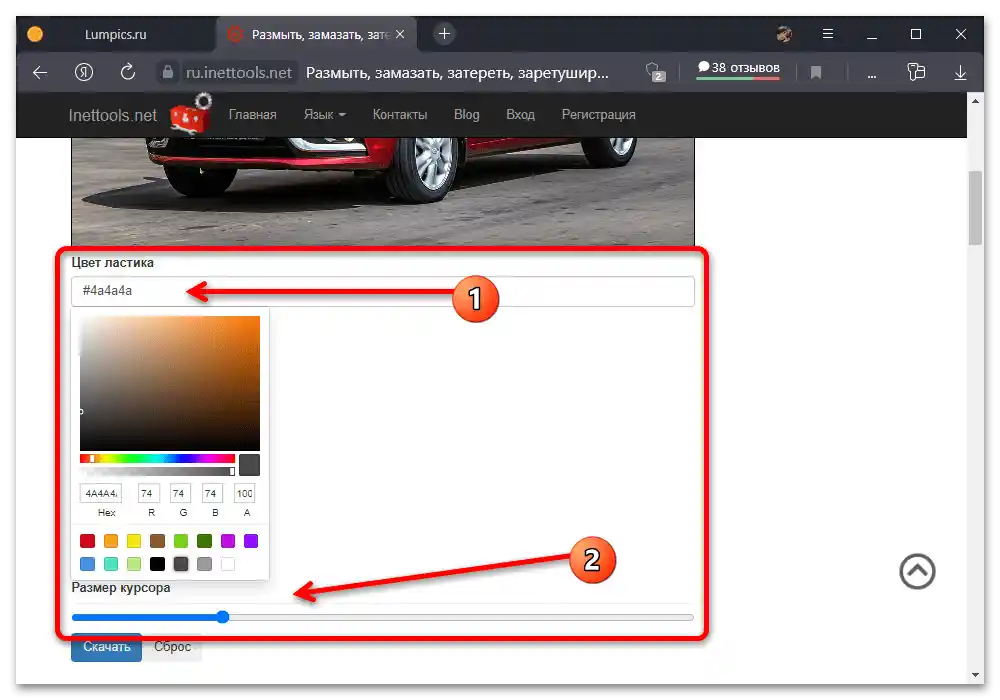
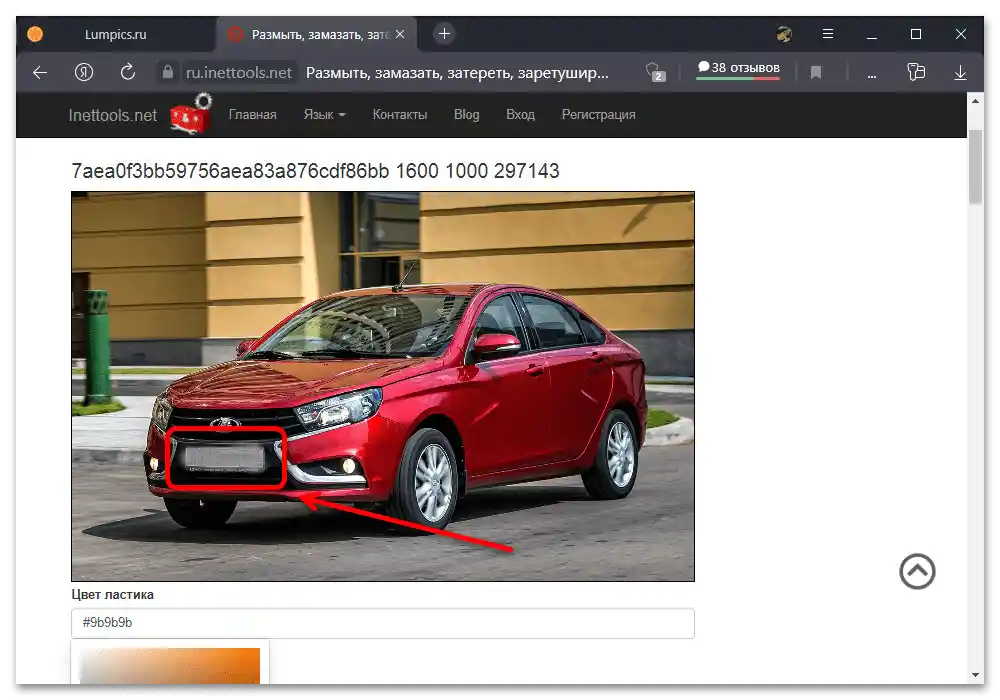
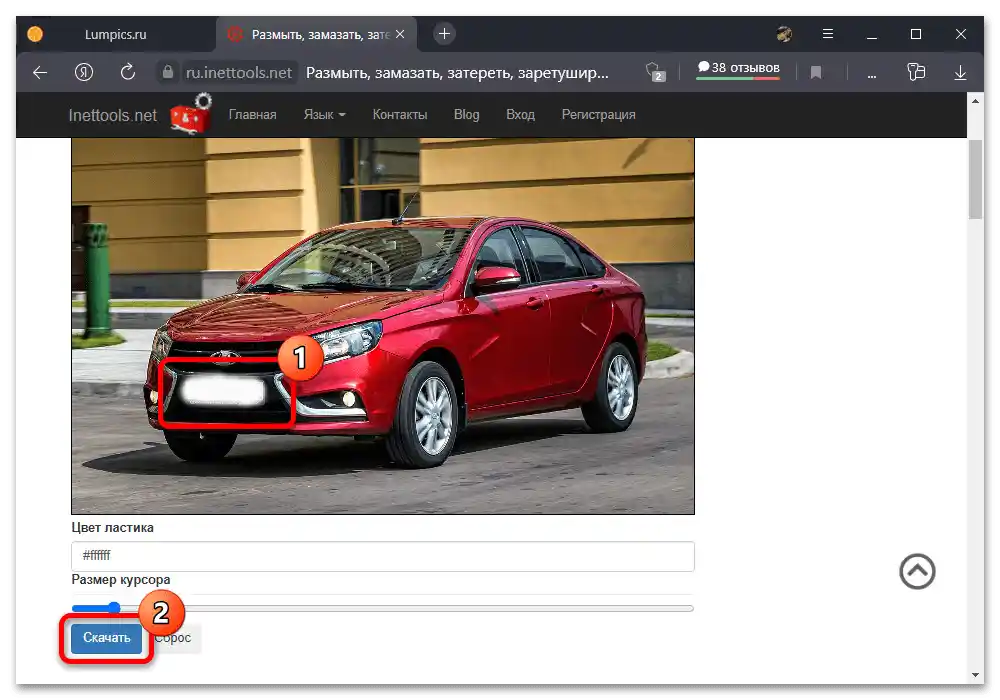
Якщо вас не влаштовує цей варіант, в інтернеті можна знайти безліч аналогів, чого не можна сказати про сервіс, розглянутий на самому початку. З цієї ж причини, а також через більшу простоту, рекомендуємо обмежитися HideFrame.
Спосіб 2: Мобільні додатки
Для мобільних пристроїв існують окремі додатки, націлені на виконання поставленої задачі або просто надають відповідні інструменти.Ми зупинимося на двох програмах для різних операційних систем, але тільки як приклад, оскільки за бажанням можна знайти й інші рішення.
Варіант 1: Blur Number Plate (Android)
- При використанні пристрою на платформі Android, мабуть, найкращим, хоч і не умовно безкоштовним засобом для закриття номера є Blur Number Plate. Щоб скористатися програмою, виконайте установку з офіційної сторінки в магазині, на стартовому екрані натисніть на значок фотоапарата і за допомогою будь-якого зручного файлового менеджера виберіть фото автомобіля.
![Як закрити номер авто на Авито_019]()
Дочекайтеся завершення обробки, статус якої можна відстежувати на окремому екрані, і по завершенні одразу можете ознайомитися з результатом. Якість остаточної роботи безпосередньо залежить від роздільної здатності вихідного файлу та вибраного ракурсу зйомки.
- За допомогою центрального меню в нижній частині екрана можете внести додаткові зміни, включаючи ступінь розмиття номера. Також можна повторити накладення розмиття, що актуально, якщо перший варіант вас не влаштовує.
- Розібравшись з обробкою зображення, використовуйте кнопку з галочкою в правій частині нижньої панелі. Це призведе до автоматичного збереження файлу в окрему папку у внутрішній пам'яті мобільного пристрою.
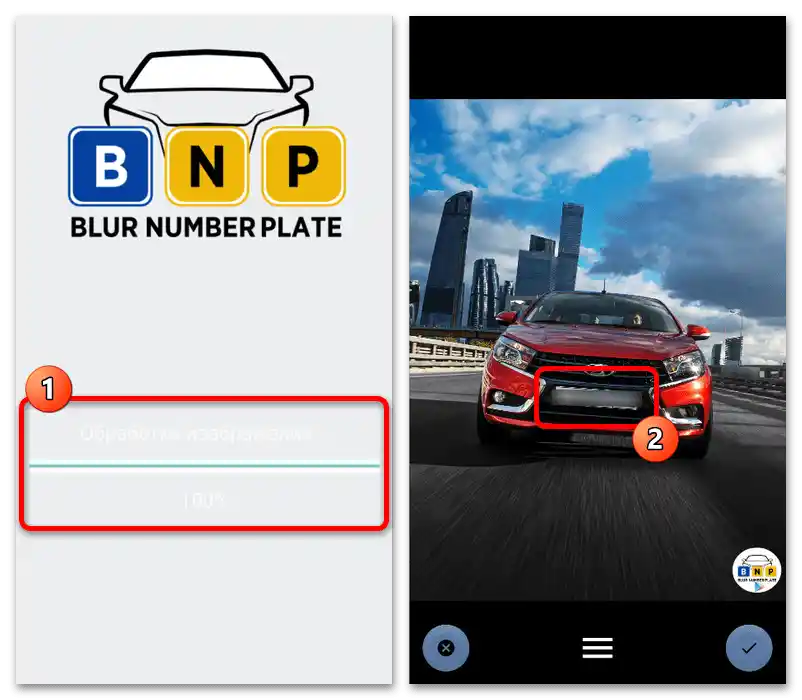
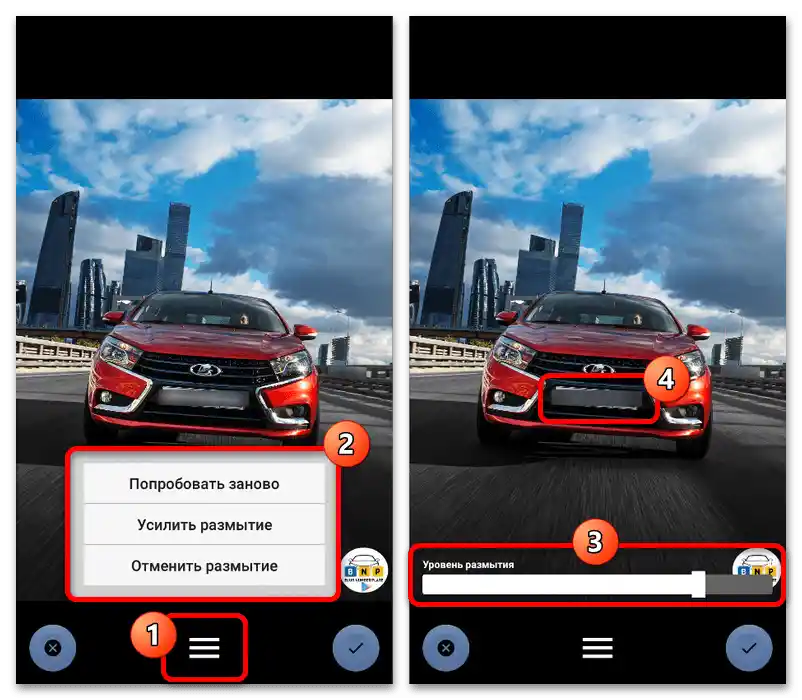
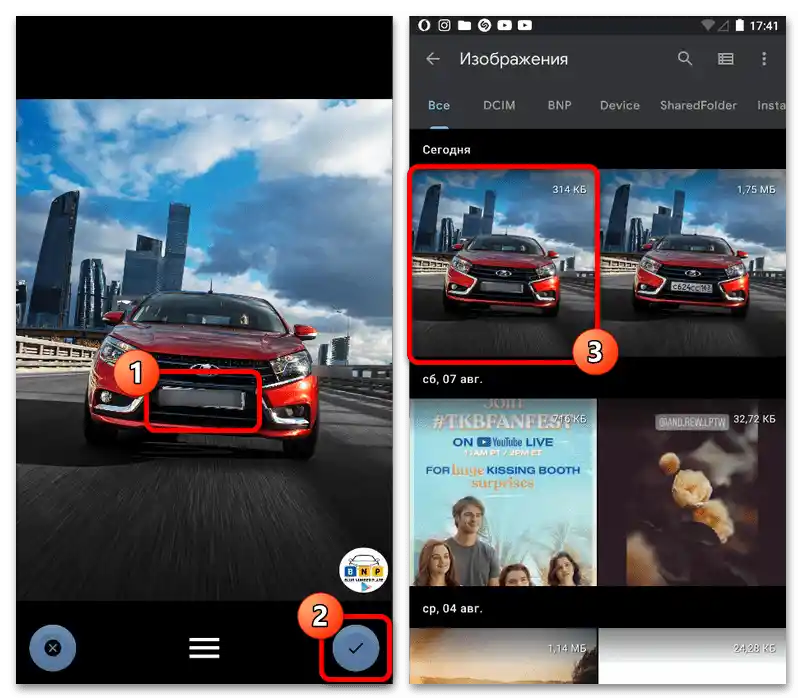
Якщо є така можливість, не варто нехтувати вбудованою функцією камери в даному додатку, оскільки в результаті номер буде видалено в автоматичному режимі. Звичайно, актуальність рішення безпосередньо залежить від якості камери.
Варіант 2: Privee (iOS)
- Мініатюрне за мірками графічних редакторів додаток Privee для iOS дозволяє приховувати номер автомобіля за допомогою окремої функції. Першим ділом після відкриття програми необхідно надати доступ до бібліотеки пристрою, на вкладці "Фотографії" вибрати один з альбомів і знайти зображення автомобіля.
![Як закрити номер авто на Авито_023]()
Якщо ви заздалегідь не зробили знімки, як альтернативу ви цілком можете використовувати вкладку "Камера". У цьому випадку буде задіяно стандартний додаток операційної системи, а знімки автоматично додадуться в редактор.
- Підтвердивши завантаження зображення за допомогою кнопки "Вибрати" на екрані попереднього перегляду, ви опинитеся на головній сторінці редактора. На відміну від раніше розглянутого засобу, у цьому випадку потрібно виконати самостійне накладення рамки поверх номера, використовуючи панель інструментів.
- Розгорніть меню "Форма" і виберіть варіант з піктограмою квадрата. Одразу після цього буде достатньо провести пальцем по екрану в районі номера, створивши таким чином рамку.
![Як закрити номер авто на Авито_026]()
За допомогою меню над доданою формою ви можете змінити стиль, вибравши розмиття або пікселізацію. При цьому саму рамку необхідно вручну розгорнути і відмасштабувати відповідно до блоку номера, як показано в нашому прикладі.
- Завершивши роботу з рамкою і досягнувши потрібного результату, на тій же нижній панелі скористайтеся кнопкою "Експорт" і у спливаючому вікні виберіть "Зберегти зображення". Тут варто розуміти, що безпосередньо поділитися файлом на Авіто не вийде.
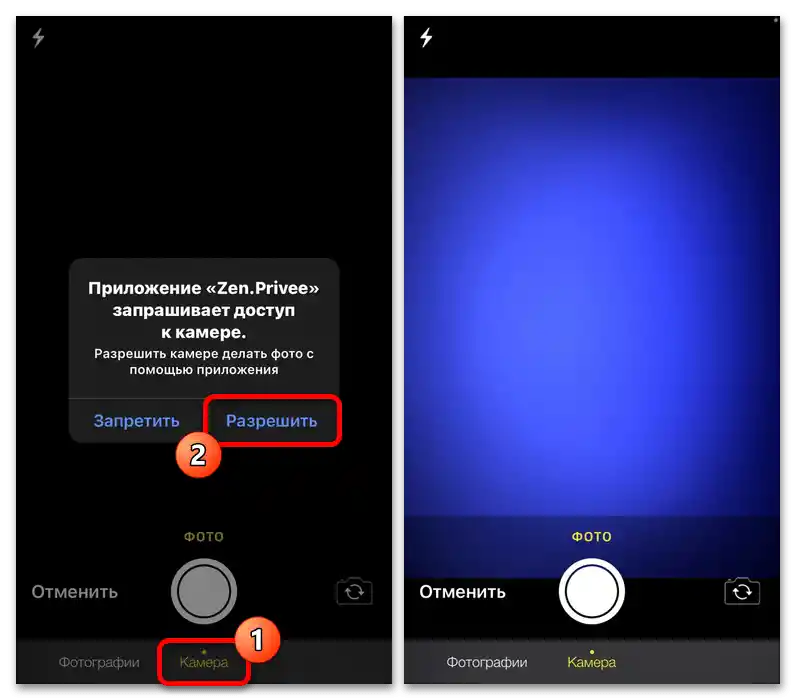
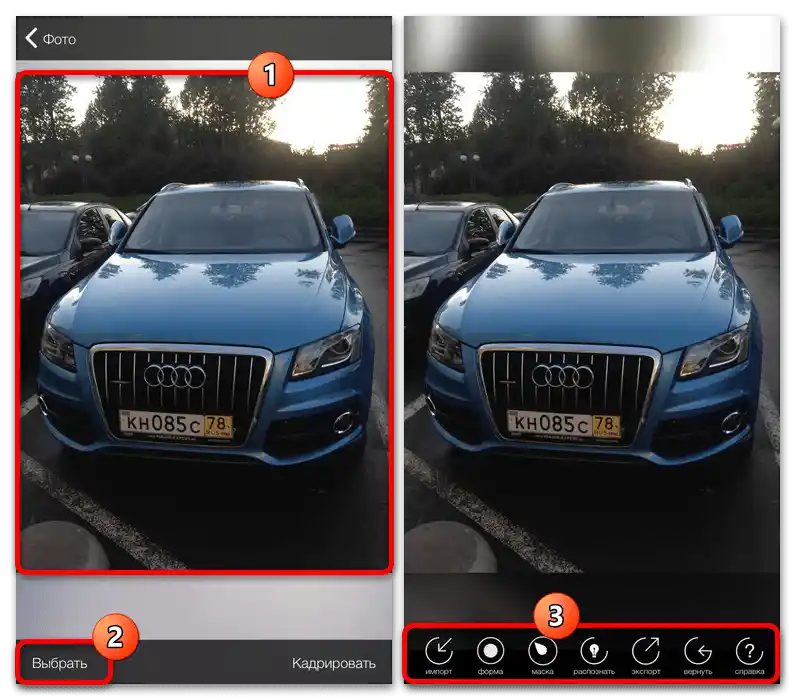
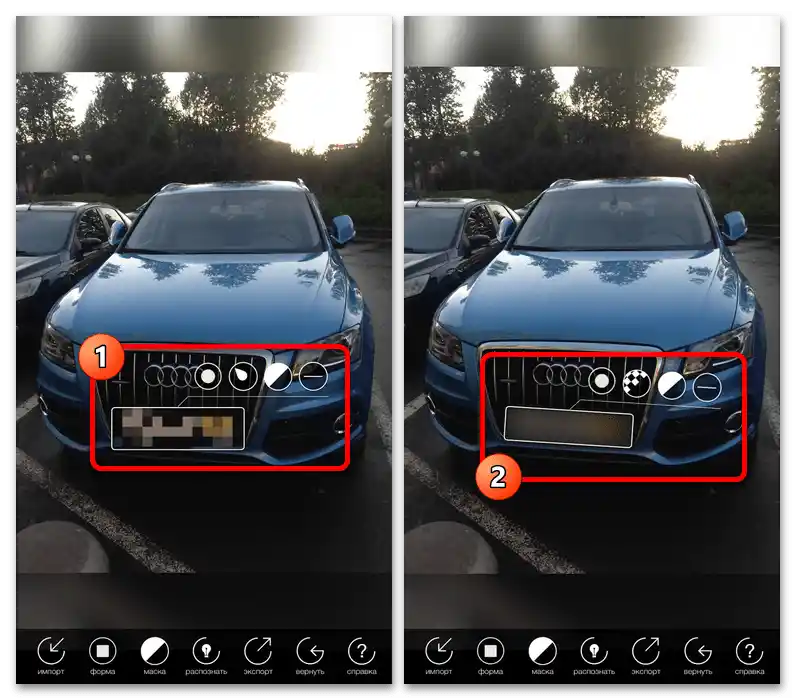
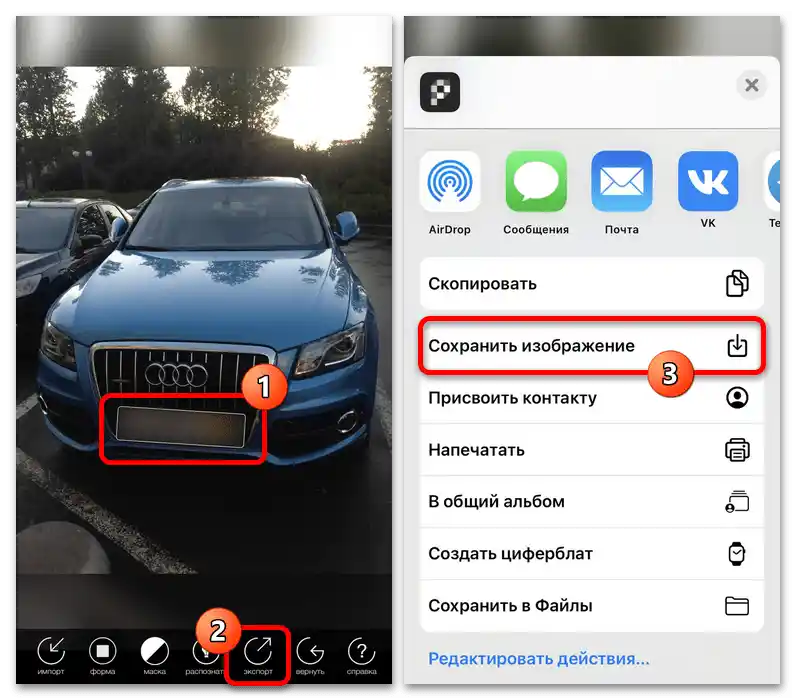
Фінальну фотографію ви зможете знайти в додатку "Фото" і завантажити в оголошення через офіційний додаток або веб-сайт торгової площадки. Якість зображення при цьому повністю відповідає оригіналу.
Спосіб 3: Графічні редактори
Найбільш універсальним рішенням можуть стати окремі графічні редактори, які надають безліч інструментів для обробки зображень, які цілком можна використовувати для зафарбовування номера автомобіля.Найвідомішою з такого роду програм, до того ж, що має безкоштовний пробний період і альтернативну версію для смартфона, є Фотошоп.
- В рамках прикладу ми продемонструємо приховування номера в настільній версії ПЗ, тоді як з мобільними аналогами можете ознайомитися самостійно. Щоб почати обробку, спочатку відкрийте Photoshop, розгорніть меню "Файл" на верхній панелі, виберіть "Відкрити" і знайдіть файл з зображенням автомобіля.
- На панелі інструментів у лівій частині робочого вікна програми увімкніть "Виділення" за допомогою "Прямокутника" і, затискаючи ЛКМ, виділіть область номера на фотографії. Якщо на вашому зображенні область розташована не рівно, можете клацнути правою кнопкою миші в межах рамки, вибрати інструмент "Трансформувати виділену область" і відредагувати положення виділення потрібним чином.
- Завершивши створення вибірки, можна виконати закрашування. Найзручніше для цих цілей, знову ж таки, використовувати меню ПКМ на виділеній області, вибравши опцію "Виконати заливку" і встановивши відповідні параметри.
- Таке рішення не можна назвати акуратним, і тому, якщо для вас велике значення має естетичний вигляд зображення, краще скористатися фільтром розмиття. Для цього на верхній панелі наведіть курсор миші на пункт "Фільтр", знайдіть "Розмиття" і виберіть "Розмиття по Гауссу", що відрізняється високою якістю.
![Як закрити номер авто на Авито_005]()
За допомогою повзунка у спливаючому вікні встановіть відповідний рівень розмиття. Щоб завершити редагування і застосувати зміни, необхідно натиснути кнопку "ОК" у правій колонці.
![Як закрити номер авто на Авито_006]()
Якщо вас з якихось причин не влаштовує названий різновид фільтра, як альтернативу можете використовувати "Розмиття в русі", виставивши параметри кута і ступеня розмиття.Також можливо застосувати й інші варіанти, які ми розглядати не будемо через сумнівну актуальність.
- Додатковим і більш витратним з точки зору необхідних дій рішенням може стати інструмент "Відновлювальна кисть" або "Точкова відновлювальна кисть", доступний на основній панелі. Щоб скористатися засобом, після включення необхідно встановити невеликий розмір кисті та послідовно виконати кілька коротких рухів від білої частини номера до цифр.
![Як закрити номер авто на Авито_008]()
Вказаним чином виконайте стирання номера, досягнувши потрібного результату. І хоча тут, як видно, потрібно більше часу, результат буде кращим, ніж при застосуванні звичайного розмиття або, тим більше, кольорової рамки.
- Завершивши редагування зображення, на верхній панелі відкрийте меню "Файл" і скористайтеся опцією "Зберегти як", вибравши місце на диску. Залишилися фотографії автомобіля доведеться змінити таким же чином, оскільки Фотошоп не надає інструментів для такого роду пакетної обробки.
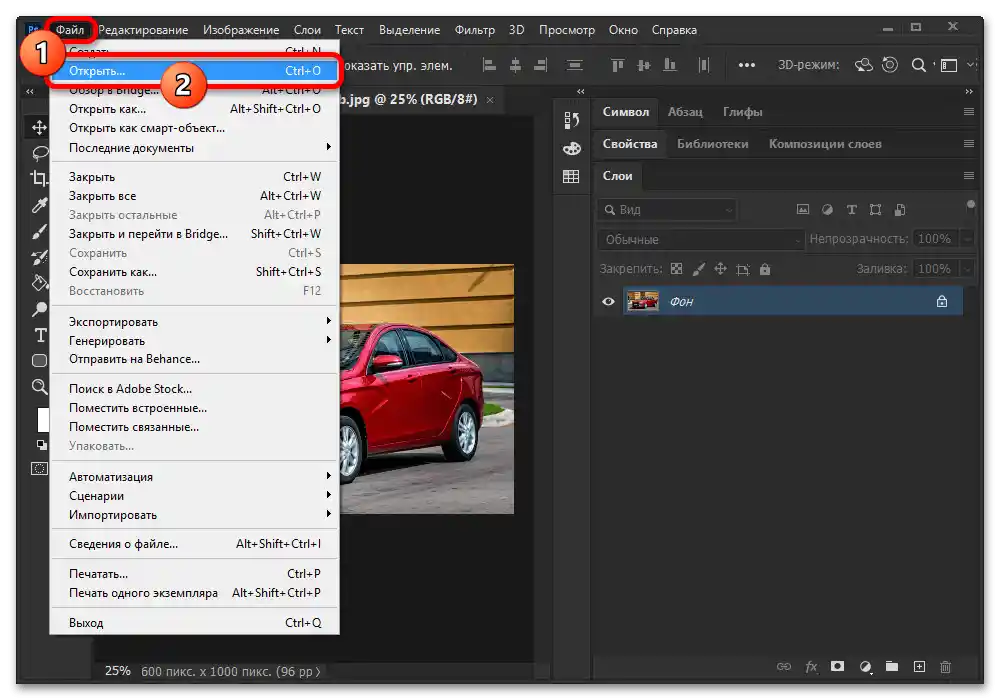
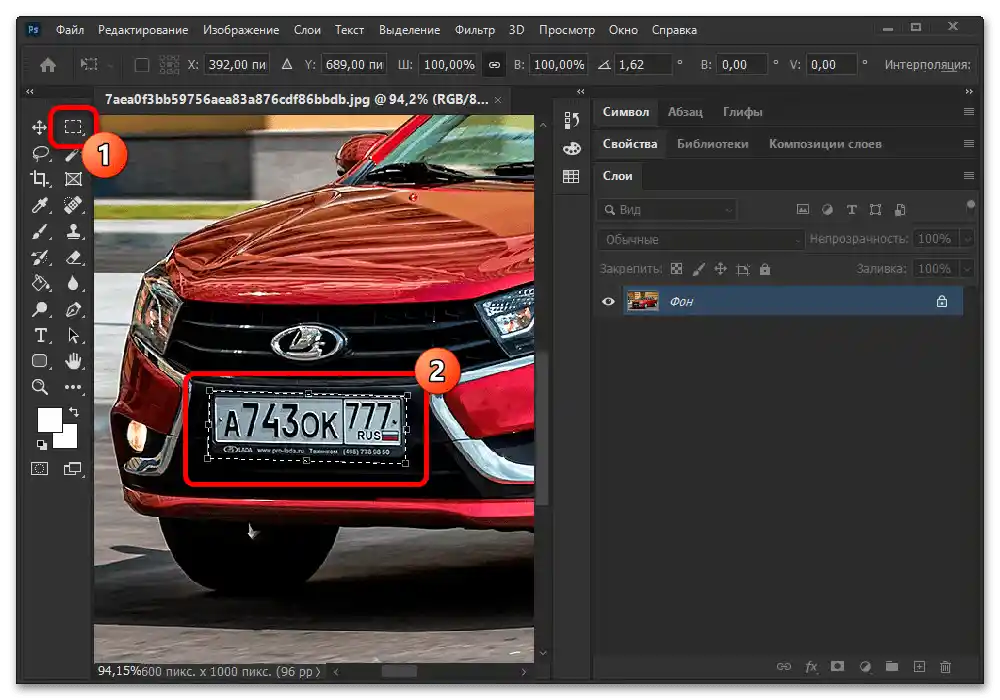
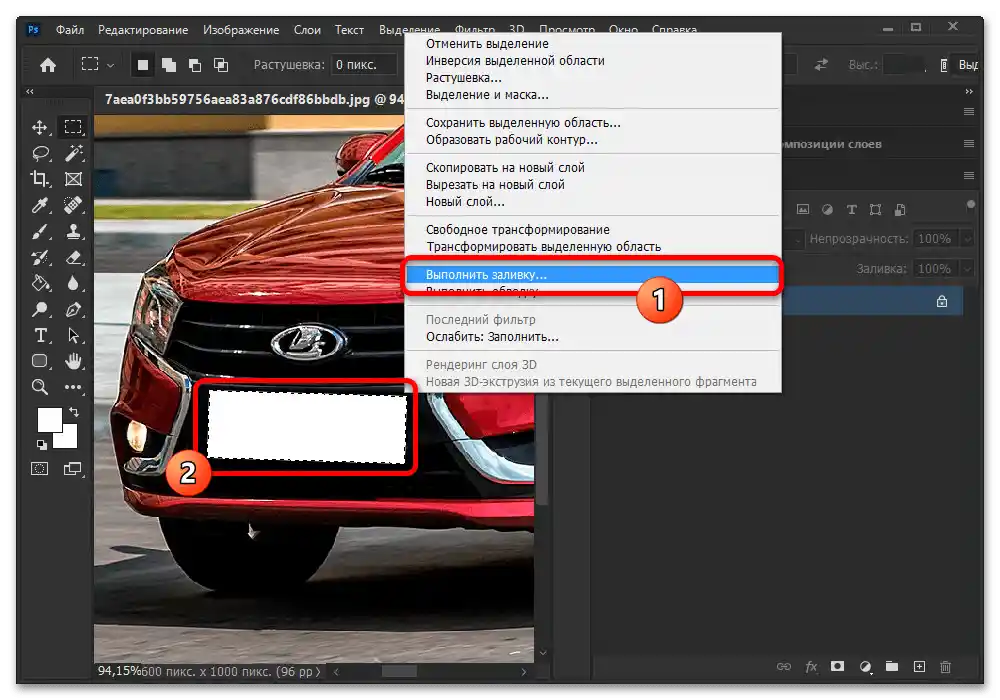
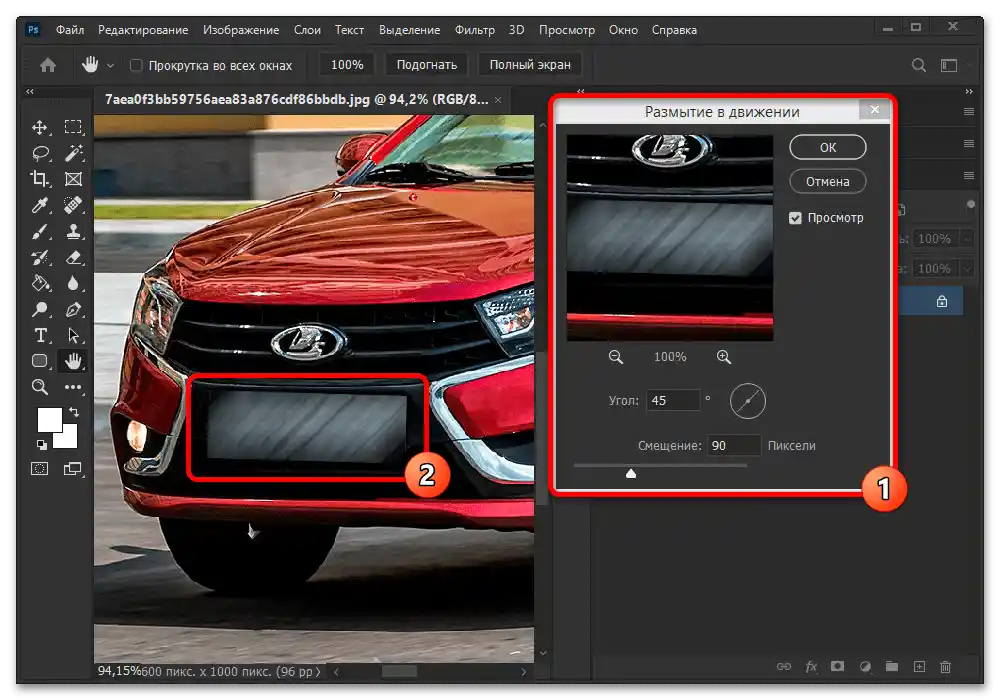
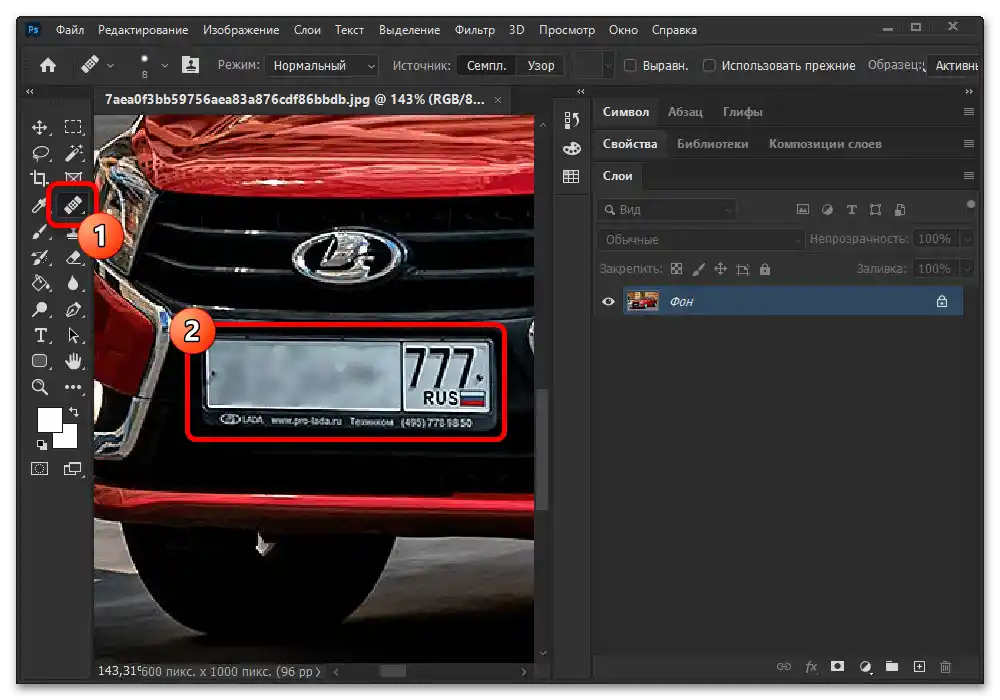
Яке б із представлених рішень вами не було використано, підсумкові файли потрібно додати в оголошення. Описувати цю процедуру ми не будемо, оскільки про це було максимально детально розказано в інших інструкціях на сайті.
Докладніше: Створення та редагування оголошень на Avito
Закриття номера телефону
Окрім безпосередньо автомобільного номера, часто виникає необхідність приховування контактного телефону при публікації оголошень у відповідній категорії торгової площадки. Це робиться шляхом включення абсолютно безкоштовної функції "Захист номера" в налаштуваннях конкретного запису, доступних у багатьох розділах сайту та додатку Авито.
Докладніше: Приховання номера телефону на Avito
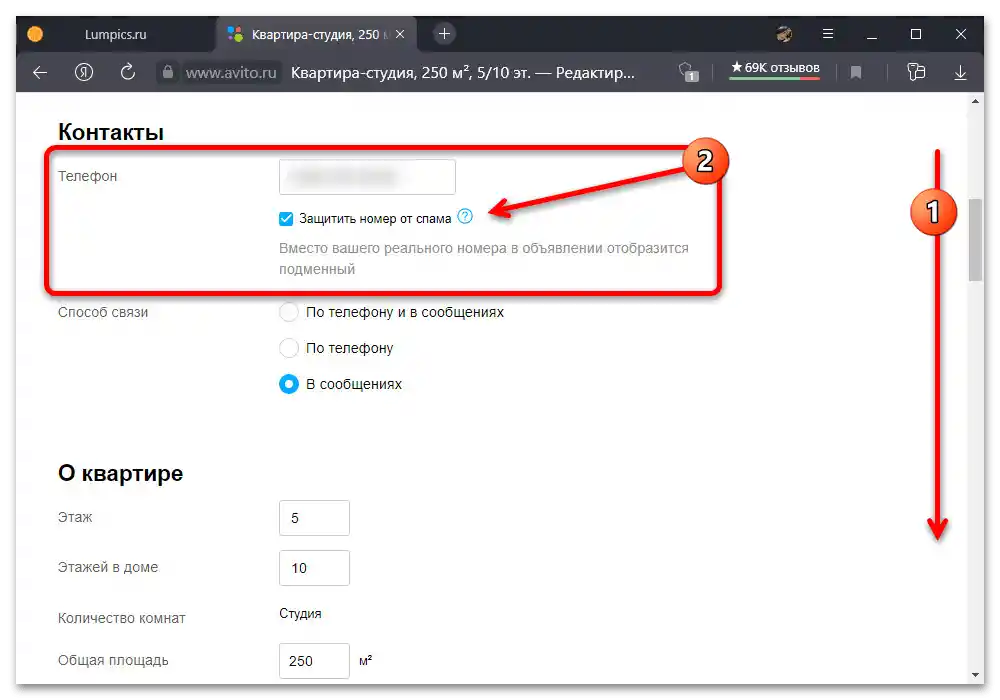
Важливо розуміти, що сама по собі функція є засобом перевірки та переадресації дзвінків на вказаний вами реальний номер, тому повного приховування досягти не вдасться. При цьому, якщо ви все ж хочете повністю позбутися телефону на сторінці публікації, просто слід вибрати внутрішній чат з доступних способів зв'язку.